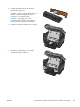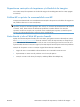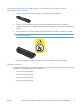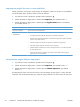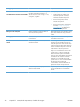HP LaserJet Pro 100 Color MFP M175 User Guide
Rezolvarea problemelor legate de cartuşele de
imprimare sau cilindrul de imagine
Verificarea cartuşelor de imprimare şi cilindrului de imagine
Verificaţi fiecare cartuş de imprimare şi înlocuiţi-l dacă este nevoie, în cazul în care aveţi oricare din
următoarele probleme:
● Imprimarea este prea deschisă sau pare estompată în anumite zone.
●
Paginile imprimate au zone mici neimprimate.
●
Paginile imprimate au linii sau benzi.
Dacă ajungeţi la concluzia că trebuie să înlocuiţi un cartuş de imprimare, imprimaţi pagina de stare a
consumabilelor pentru a identifica numărul de reper corect pentru cartuşul de imprimare HP original.
Tip de cartuş de imprimare Paşi pentru rezolvarea problemei
Cartuş de imprimare reumplut sau
recondiţionat
Hewlett-Packard Company nu recomandă utilizarea de consumabile non-HP, nici a
celor noi, nici a celor recondiţionate. Deoarece acestea nu sunt produse HP,
compania HP nu poate controla procesul de producţie şi nici calitatea acestora.
Dacă utilizaţi un cartuş de imprimare reumplut sau recondiţionat şi nu sunteţi
mulţumit de calitatea imprimării, înlocuiţi cartuşul cu unul original de la HP, care
are înscrise cuvintele „HP” sau „Hewlett-Packard” sau poartă sigla HP.
Cartuş de imprimare sau cilindru de
imagine HP original
1.
Panoul de control sau pagina de stare a consumabilelor indică starea „Foarte
scăzut” când cartuşul a ajuns la finalul duratei sale de viaţă estimate. Înlocuiţi
cartuşul de imprimare în cazul în care calitatea imprimării nu mai este
acceptabilă.
2. Imprimaţi o pagină de calitate a imprimării din meniul Rapoarte de pe
panoul de control. Dacă pe pagină apar linii sau marcaje de o culoare, este
posibil să aveţi o defecţiune la cartuşul de culoarea respectivă. Consultaţi
instrucţiun
ile din acest document pentru a interpreta pagina. Înlocuiţ
i cartuşul
de imprimare dacă este necesar.
3.
Inspectaţi vizual cartuşul de imprimare pentru a identifica dacă este defect.
Vedeţi instrucţiunile din continuare. Înlocuiţi cartuşul de imprimare dacă este
necesar.
4.
Dacă paginile imprimate au semne care se repetă de câteva ori la aceeaşi
distanţă, imprimaţi o pagină de curăţare. Dacă această operaţie nu rezolvă
problema, utilizaţi secţiunea privind defectele repetitive din acest document
pentru identificarea cauzei problemei.
72 Capitolul 7 Cartuşele de imprimare şi cilindrul de imagine ROWW